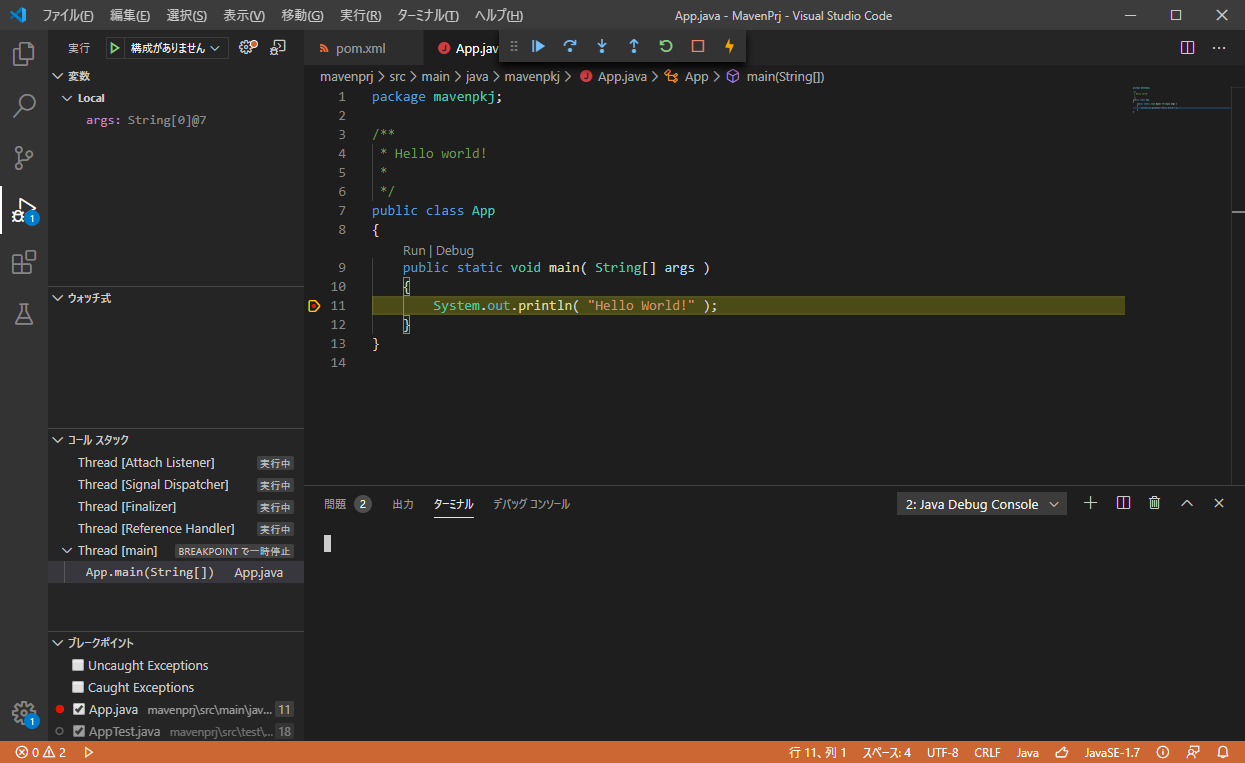投稿日:2020年10月5日
更新日:2020年9月29日
今までとこれからの内容
前回で、Visual Studio Codeをもう少し使い込みたいと考え、Mavenを選択しました。
インストールは簡単でしたが、Mavenを少し勉強しないといけないことが解り、
少し勉強を行いました。
その勉強の成果を今回は試してみたいと思います。
前回の目標は、VSCodeも懸案!
- VSCode赤表示は、エラーの事?
- これは、プロジェクトが原因と感じています。
- ターミナルにでてきたけどブラウザはどうするの?
- まず、ビルドが出来ていないので、ビルドが出来ることが必要?(たぶん)
- これは、赤字のエラーに関すると思える。
- よって、プロジェクトの関係かと思える。
- ビルドが出来れば、VsCodeで、デバッグができるかも!
- まず、ビルドが出来ていないので、ビルドが出来ることが必要?(たぶん)
今回は、前回の目標に加えて!
- Mavenのプロジェクト作成。
- Mavenでのプロジェクトのビルド
- Mavenを使用てのデバッグ
たぶん、このぐらいではないでしょうか!?
前回目標を達成しなかったので、増えましたね~(笑)
でも、頑張るしかないので、頑張ります。
たぶん、難儀ですよ~(笑)
早速、作業開始!
Mavenプロジェクトの作成
前回は、下記でMavenプロジェクトを作成しましたが、
D:\Tomcat\Tomcat\webapps\MavenPrj
どこでも構わない感じなので、今回は、
D:\Tomcat\MavenPrjで作成します。
さらに、シンプルに作成したいので、プロジェクトは、
maven-arcettype-quickstartで行います。
- VSCodeにてMavenプロジェクトの作成をコマンドで入力します。
- コマンド(Ctrl+Shift+p)
- 「Create Maven」を入力して、「Maven:Create Maven Project」を選択。
- 次に、「maven-arcettype-quickstart」を選択。
- バージョンは、「1.4」を選択。(後で変更可能!)
- ダイアログが開くので、今回のフォルダ「MavenPrj」を選択。
- 選択後、バッチが走って、入力待ちの状態になる。
- Define value for property ‘groupId’
- プロジェクトのIDなので、なんでもよい。
- これは、必須である。
- 「MavenPrj」とした。
- Define value for property ‘artifactId’
- プロジェクト名になるので、基本なんでよい。
- これは、必須である。
- 但し、フィルダ名やjarファイルなどのファイル名にも使われる。
- よって、解りやすいものがよい。
- 「mavenprj」とした。
- Define value for property ‘version’ 1.0-SNAPSHOT:
- プロジェクトのバージョン。
- 省略可能である。
- Enterで、初期値とした。
- Define value for property ‘package’ mvngrp01
- パッケージ名となる。
- 省略可能である。
- 省略した場合は、groupIdで入力した値となる。
- 「mavenpkj」とした。
- 最後に「y」を入力すれば、プロジェクトは作成される。
- 尚、後から変更可能なので、そんなに気を使わなくてOK。
上記で、Mavenプロジェクトが作成されましたので、VsCodeから、そのフォルダーを開きます。(ファイルメニューのフォルダーを開く)
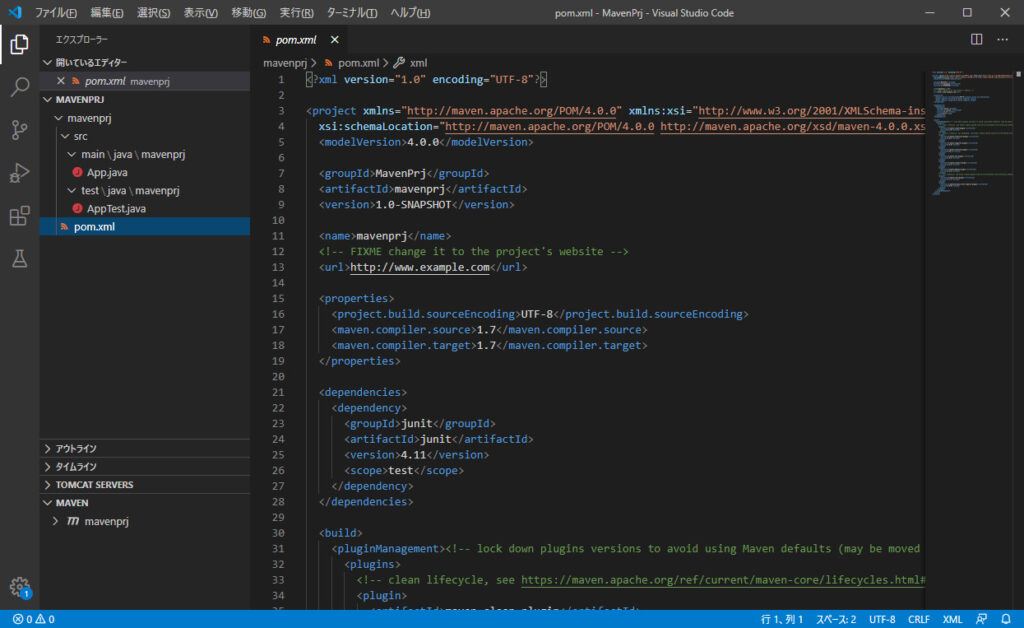
しばらくすると(ファイルを確認中)すると!右下に下記のメッセージが表示されたので、インポートした。
The workspace contains Java projects, would you like to import them?
ワークスペースにはJavaプロジェクトが含まれていますが、インポートしますか?
その後、色々なフォルダーやファイルが増えて、ビルドが完了した。
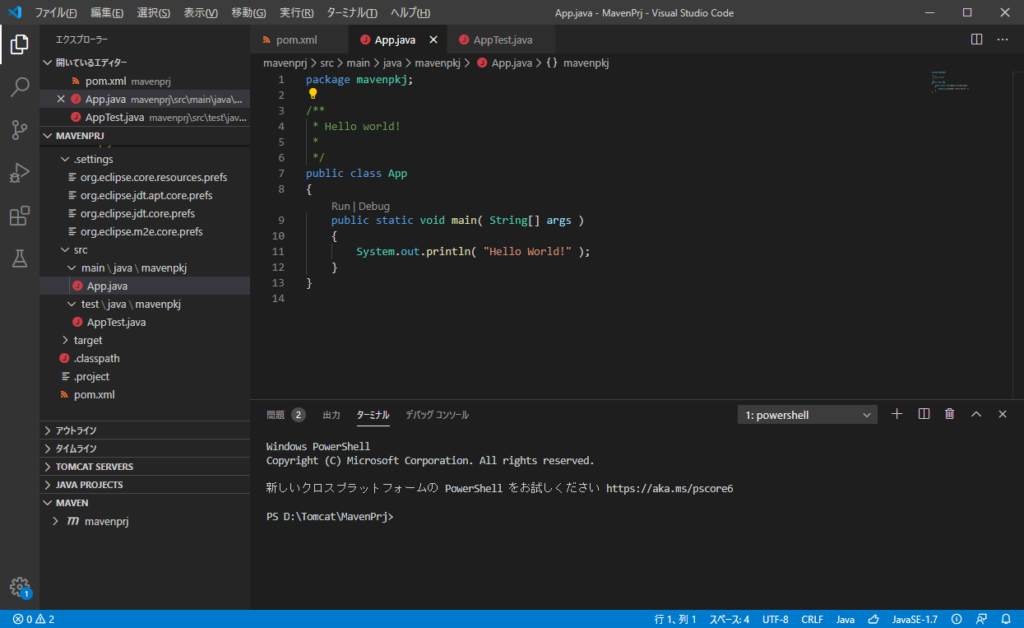
この時点にて、デバッグが可能である。
- App.javaにプレークポイント(F9)を追加する。
- 右側からファイル(App.java)を右クリックしその中のDebugを選択する。
- 画面が切り替わり、ブレークしているのが解る。

- 実行(F5)をとりあえず押して、元の画面に戻る。
- 元の画面に戻るのは、左の一番上のアイコンをクリック!
- もしくは、Ctrl+Shit+Eで、エクスプローラに戻る!
さて、これでプロジェクトは作成されていることは解ります。
但し、やりたいことは少し違います。
(あくまでも、Java+Tomcat。)
又、pom.xmlを修正していかなければいけません。
この次は、それを実際にやりながらまとめていきます。
Maven、pom.xmlの修正&プログラムの変更!
とりあえず、一度作成したJavaの勉強ファイルなどをコピーして、環境を整えていきたいと思います。
これがいいと思います。
Jave+Tomcatで、始めてのクライアントとサーバの通信
と、書きましたが、長くなりそうなので、次回とします。
ハマった所
ハマったって、言ってもいいでしょう(笑)!
いろいろ、勉強しました。
これから、又、ハマルとは思いますが~(笑)
参考サイト
ありがとうございました♪
残っている懸案
| 分類 | 懸案 | 結論 | 完了 |
|---|---|---|---|
| Java | mainは、.netと同じmain? | 同じである | 完了 |
| VSCode | ターミナルにでてきたけど、 ブラウザはどうするの? | ||
| java | throws ServletException, IOException | ||
| java | 日本語が文字化け。 UTF-8の指定でしょうたぶん! | 言語コードを指定すればOK | 完了 |
| VSCode | VSCode赤表示は、エラーの事? | ||
今回のまとめ
今回のまとめは!
- 継続なので、次回とします。
さて、がんばりますよ~♪
(でも、ハマりたくないよ~(笑))